win10电脑有破音怎么回事?win10电脑有破音的处理方法
时间:2022-10-26 21:10
使用win10电脑用户们会发现,win10电脑有破音的情况,不知道怎么回事,下面是小编介绍win10电脑有破音的处理方法,有需要的小伙伴一起来下文看看吧,希望可以帮助到大家!
win10电脑有破音怎么回事?win10电脑有破音的处理方法

1、首先确保线路连接没问题,如果不是连接问题的话,声卡驱动是否正常。如果在右下角的小扬声器不见了,这说明你的声卡驱动驱动坏了。下载驱动精灵或360驱动大师等更新一下声卡驱动,重启后看看能不能解决。
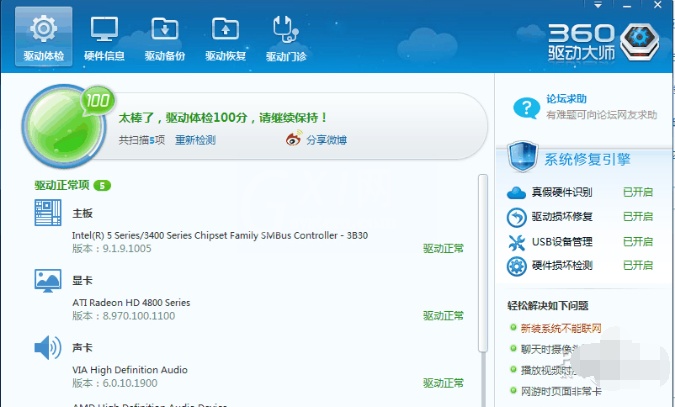
2、如果还不能解决的话,可以尝试以下的步骤。按住键盘的win+R键,调出【运行】,输入【regedit】点击【确认】。
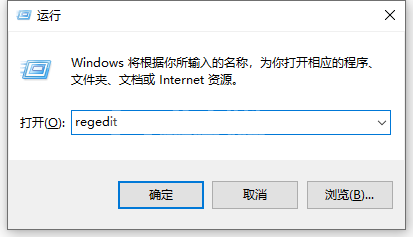
3、依次打开HKEY_LOCAL_MACHINE/SYSTEM/CurrentControlSet/Services/Audiosrv。
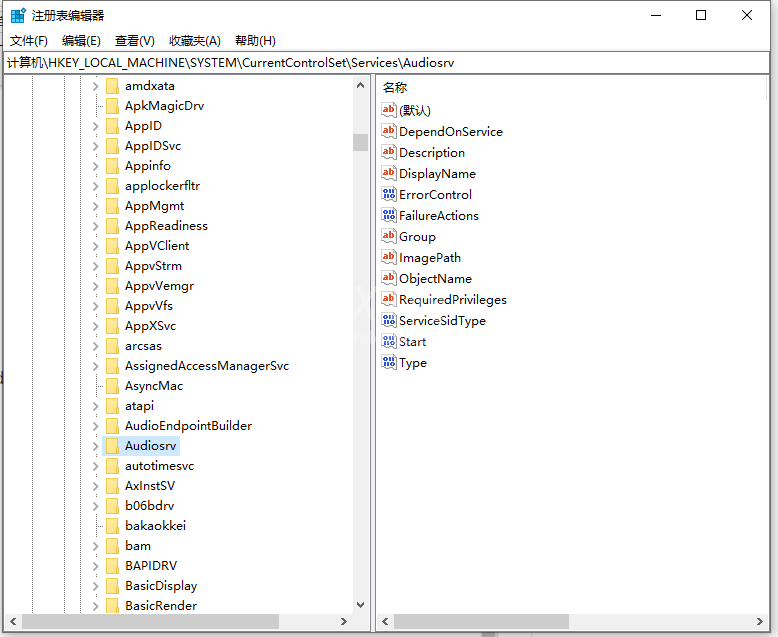
4、找到后直接在右侧列表中点击打开【DependOnService】。
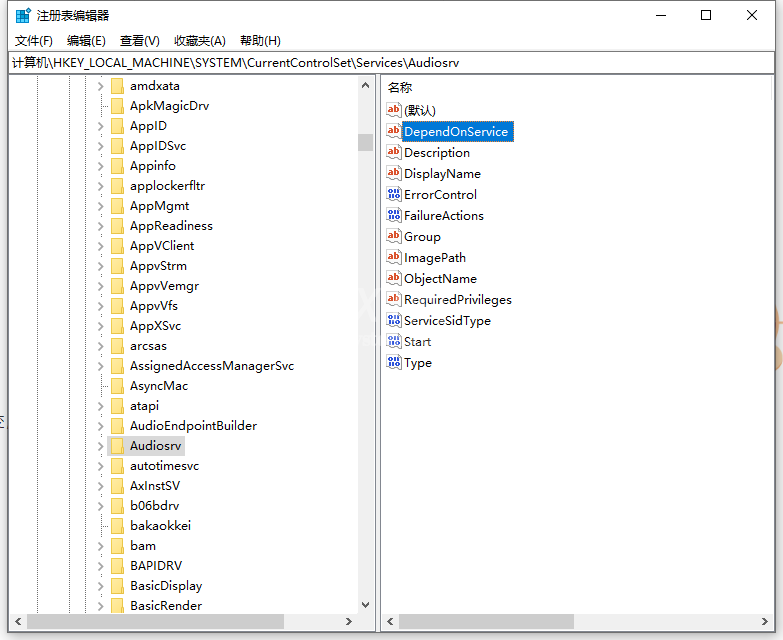
5、进入到DependOnService,把里面的数值数据【MMCSS】删除,其余保持不变,点击【确认】就完成了。
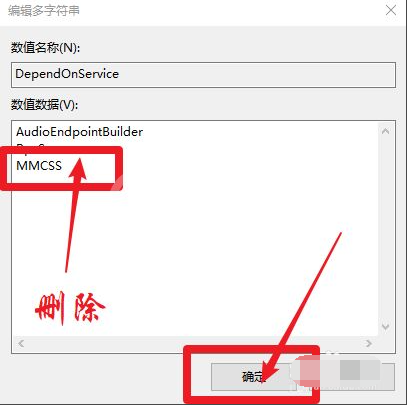
6、以上如果还不能解决的话,可能是电脑主板等问题,当然如果是硬件问题只能更换了,硬件问题建议送修。
以上便是win10电脑出现破音的解决方法,希望能帮到大家。



























